Correctif : Bitwarden ne souvre pas sur PC et mobile

Résoudre les problèmes de lancement de Bitwarden sur PC et mobile : désactivez le gestionnaire de mots de passe intégré et videz le cache.

L'une des fonctionnalités utiles offertes par de nombreux gestionnaires de mots de passe consiste à enregistrer les informations d'identification des comptes lorsque vous vous connectez. En général, cette fonctionnalité est fiable si vous utilisez l'extension de navigateur de votre gestionnaire de mots de passe, bien que tous n'en proposent pas. Cette fonctionnalité vous évitera souvent d'ajouter manuellement les détails du compte dans votre gestionnaire de mots de passe, vous épargnant ainsi le temps et les efforts nécessaires pour le faire manuellement.
Parfois, vous pouvez avoir un problème où vous devez entrer manuellement un ensemble d'informations d'identification de compte dans votre coffre-fort. Si vous utilisez Bitwarden, vous pouvez le faire de plusieurs manières. Il existe deux façons simples de le faire dans l'extension du navigateur et une autre si vous préférez utiliser le site Web à la place.
Si vous utilisez l'extension de navigateur et que vous vous trouvez dans un onglet pour lequel vous n'avez actuellement aucune information d'identification enregistrée, vous pouvez ajouter un ensemble en cliquant sur « Ajouter une connexion », où vos connexions enregistrées seraient normalement trouvées. Si cette option n'est pas visible parce que vous avez un ou plusieurs ensembles d'informations d'identification enregistrés, vous pouvez toujours ajouter un nouvel ensemble en cliquant sur l'icône d'ajout dans le coin supérieur droit du panneau d'extension.
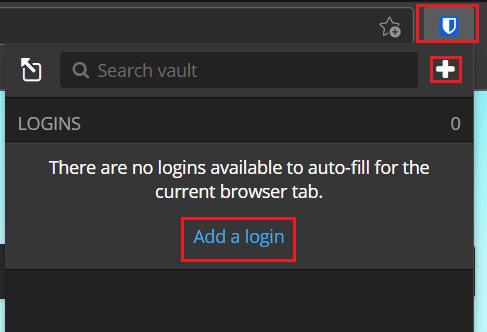
Ouvrez le panneau d'extension, puis cliquez sur « Ajouter un identifiant » ou sur l'icône d'ajout pour ajouter un nouvel ensemble d'informations d'identification.
Si vous préférez ne pas utiliser l'extension de navigateur et utiliser le site Web à la place, vous pouvez cliquer sur « Ajouter un élément » en haut à droite de la page principale pour ajouter un ensemble d'informations d'identification à votre coffre-fort.
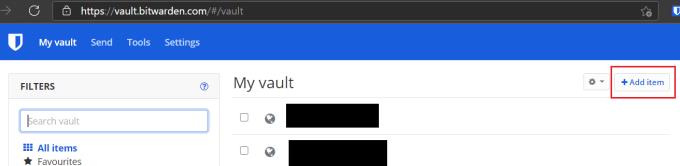
Cliquez sur "Ajouter un élément" en haut à droite de la page principale de l'application Web Bitwarden.
Dans l'écran « Ajouter un élément », vous devez entrer les nouvelles informations d'identification que vous souhaitez enregistrer. Le seul champ que vous devez remplir est intitulé « Nom » ; tout le reste est facultatif. Le champ de nom donne à chaque entrée un nom lisible par l'homme unique pour le rendre visiblement distinct et facile à trouver dans une liste d'autres entrées. Une fois que vous avez ajouté les détails que vous souhaitez enregistrer, cliquez sur "Enregistrer", qui se trouve en haut à droite du panneau d'extension du navigateur ou en bas à gauche du formulaire sur le site Web de Bitwarden.
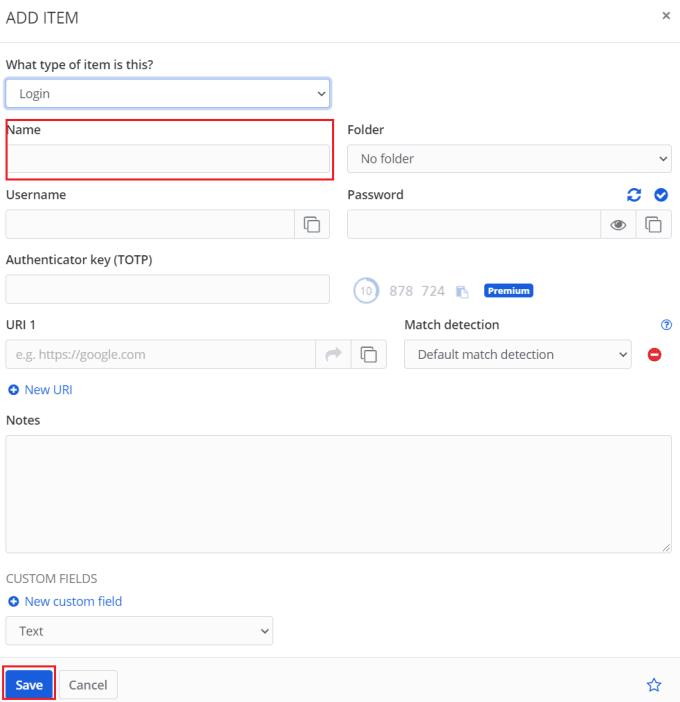
Ajoutez un nom d'entrée et tout autre détail que vous souhaitez inclure, puis cliquez sur « Enregistrer » pour appliquer la modification.
Parfois, lors de l'utilisation d'un gestionnaire de mots de passe, vous souhaiterez peut-être ajouter manuellement un nouvel ensemble d'informations d'identification. En suivant les étapes du guide, vous pouvez ajouter manuellement une entrée à votre gestionnaire de mots de passe Bitwarden.
Résoudre les problèmes de lancement de Bitwarden sur PC et mobile : désactivez le gestionnaire de mots de passe intégré et videz le cache.
Si 1Password ne parvient pas à atteindre le serveur, modifiez les paramètres de votre navigateur pour autoriser tous les cookies et mettez à jour la version de votre navigateur.
Gardez vos mots de passe en sécurité en sachant comment verrouiller l'extension Bitwarden. Voici comment.
Gardez vos mots de passe organisés dans Bitwarden. Voici comment créer un nouveau dossier.
Votre icône de profil a-t-elle besoin d'être modifiée ? Découvrez comment les gravatars peuvent vous aider et comment l'activer.
Découvrez à quel point il est facile de changer l'adresse e-mail de votre compte Bitwarden. Voici les étapes à suivre.
Si Bitwarden dit qu'une erreur inattendue s'est produite lors de votre connexion, effacez le cache de votre navigateur et désactivez vos extensions.
Il est important de savoir comment faire pivoter correctement la clé de chiffrement de vos comptes lors de la mise à jour du mot de passe principal. Voici les étapes à suivre.
Si Bitwarden ne vous invite pas à enregistrer de nouveaux mots de passe, assurez-vous que l'application peut vous envoyer des notifications lorsqu'elle détecte que vous avez modifié votre mot de passe.
Bitwarden peut ne pas fonctionner sur toutes les applications. Voici comment copier votre mot de passe et votre nom d'utilisateur pour ces applications non compatibles.
Ne collez jamais les mauvaises informations en effaçant le presse-papiers Bitwarden. Voici comment.
Protégez les informations sensibles grâce aux notes de sécurité de Bitwardens ; voici comment les créer.
Découvrez comment ajouter des domaines équivalents personnalisés dans Bitwarden pour faciliter la connexion.
Protégez vos données financières sur Bitwarden en les masquant sur la page à onglet par défaut.
Protégez votre ordinateur Windows 10 en modifiant régulièrement le mot de passe. Voici comment vous pouvez le changer.
Si 1Password génère une erreur Copies supplémentaires de 1Password trouvées, supprimez manuellement les copies supplémentaires de 1Password de votre Mac.
Découvrez comment vous pouvez utiliser la fonctionnalité de violation de données de Bitwarden pour voir si vous avez été affecté.
Vous ne souhaitez pas enregistrer vos identifiants de connexion pour un site spécifique ? Voici comment exclure un domaine lors de l'utilisation de Bitwarden.
Si la fonction de remplissage automatique de Bitwardens ne fonctionne pas, assurez-vous que la fonctionnalité est activée et que vous exécutez la dernière version de l'application sur votre appareil.
Vous appréciez votre nouveau moniteur grand écran ? Voici comment vous pouvez adapter le coffre-fort Bitwarden.
Si les applications et programmes non épinglés réapparaissent sur la barre des tâches, vous pouvez modifier le fichier Layout XML et supprimer les lignes personnalisées.
Supprimez les informations enregistrées de l
Dans ce tutoriel, nous vous montrons comment effectuer une réinitialisation douce ou dure sur l
Il existe tellement d\
Chercher la bonne carte pour payer peut être un vrai casse-tête. Découvrez comment Samsung Pay simplifie vos paiements avec le Galaxy Z Fold 5.
Lorsque vous supprimez l
Ce guide vous montrera comment supprimer des photos et des vidéos de Facebook en utilisant un PC, un appareil Android ou iOS.
Nous avons passé un peu de temps avec le Galaxy Tab S9 Ultra, et c’est la tablette parfaite à associer à votre PC Windows ou au Galaxy S23.
Désactivez les messages texte de groupe sur Android 11 pour garder vos notifications sous contrôle pour l
Effacez l



























